حذف اکانت (دیلیت اکانت)
گاهی به هر دلیل لازم است که اکانت ایمیل، شبکههای اجتماعی یا اپلیکیشنهای موبایل را حذف کنید. شرایط حذف اکانت در هر کدام از شبکههای اجتماعی یا سایتها متفاوت است.
در شبکههای اجتماعی یا سایتهایی که معتبر باشند، در ابتدای ثبتنام بخشی با عنوان شرایط استفاده (Service Terms/Agreement) یا سیاست حریم خصوصی (Privacy Policy/Terms) نمایش داده میشود. اگر با دقت همه موارد را بخوانید، شرایط و محدودیتهای مربوط به حذف اکانت را خواهید دید.
شرایط حذف اکانت
- در بعضی سایتها غیر ممکن است، در این سایتها مجبور خواهید شد اطلاعاتی پروفایل و مشخصات فردی و … را ویرایش کنید تا در جستجوها دیده نشود. مثلا به جای نام و نامخانوادگی حرف و عدد بگذارید، شناسه (آیدی) را در صورت امکان تغییر دهید. عکسها را پاک کنید.
- در بعضی سایتها صرفا میتوانید غیر فعال (deactivate) کنید. در این حالت در جستجوها ظاهر نخواهید شد، یا کسی نمیتواند شما را به لیست خودش اضافه کند. لیکن ممکن است در ارتباطات دوستی با دیگر اعضا همچنان نشان داده شوید ولی مثلا بدون عکس.
- در بعضی سایتها به سرعت امکانپذیر است و تمام اطلاعات و سوابق فعالیتهای شما تا حد امکان از بین میرود. ولی ممکن است بخشهای باقی بماند. مثلا وقتی اکانت خود را در فیسبوک یا نرمافزار موبایلی مانند تلگرام و واتساپ حذف میکنید، پیامهایی که برای دیگران فرستادهاید، در اکانت (گوشی) آنها میماند، ولی ممکن است نام و عکس و مشخصات شما نمایش داده نشود، یا با عنوان کاربر حذف شده (Deleted Account) نمایش داده شود.
حذف اکانت برنامههای پیام رسان
حذف اکانت اسکایپ
حذف اکانت تلگرام
نکته ۱: در نگارش فعلی تلگرام در زمان نوشتن این مطلب (مهر ۱۳۹۵) امکان این که از داخل یک پیام دریافتی، بخشی از آن را انتخاب و به حافظه کپی کنید، وجود ندارد. به همین دلیل اگر میخواهید سریع این کار را انجام دهید، در همان صفحه مکالمه اکانت تلگرام، روی کل متن یک بار ضربه بزنید تا منو باز شود و گزینه Copy را انتخاب کنید. سپس در پایین پنجره مکالمه که محل تایپ کردن است، صفحه را لمس کنید و نگه دارید تا گزینه Paste فعال شود. این گزینه را بزنید تا متن از حافظه روی کادر تایپی، درج شود. در داخل متن روی کد دوبار ضربه بزنید تا کامل انتخاب (پررنگ یا مارک) شود و گزینه Copy در کنار آن نمایش داده خواهد شد. حالا با زدن روی کپی، کد ارسالی را به حافظه کپی کنید و صفحه مرورگر اینترنت را برای وارد کردن کد تأییدیه باز کنید.
نکته ۲: شکل و مشخصات تلفن اکانت اصلی سایت تلگرام به حالت زیر است که یک تیک آبی رنگ در کنار اسم آن دیده میشود و شماره تلفن آن ۴۲۷۷۷+ است. هر اکانت دیگری به جز این که با عنوان تلگرام از شما کد یا اطلاعات دیگری بخواهد، جعلی است و برای سرقت اطلاعات با شما تماس گرفته است.
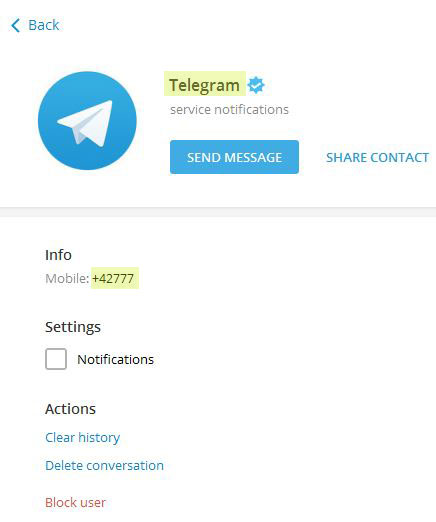
گام ۳: در محیط کاربری روی دکمه Done کلیک کنید. در صورت تمایل میتوانید در کادر متنی با عنوان Why you are leaving دلیل حذف اکانت را هم بنویسید.
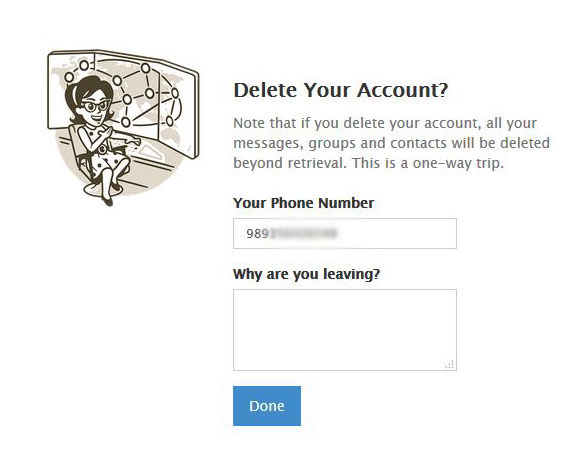
گام ۴: پس از زدن روی دکمه Done پنجره تأییدیه نمایش داده میشود. روی دکمه قرمز رنگ با عنوان «Yes, delete my account» کلیک کنید تا تمام اطلاعات شما حذف شود.
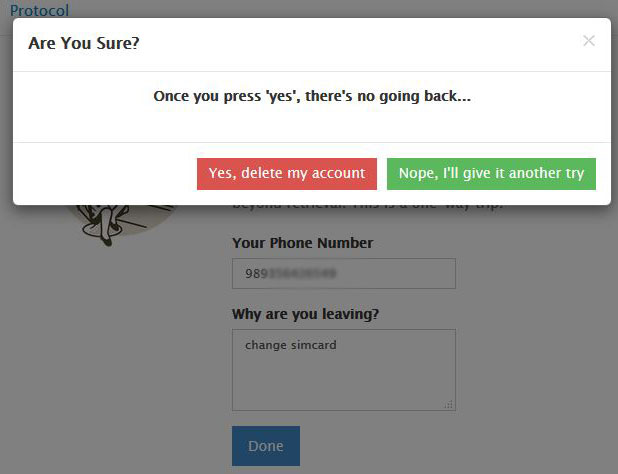
حذف اکانت واتساپ
- گام ۱: داخل برنامه واتساپ روی گوشیتان وارد شوید و منوی Settings را باز کنید. محل این منو در اندروید … و در آیفون … و در ویندوزفون … است. پنجرهای به شکل زیر باز میشود.
- گام ۲: گزینه Account را انتخاب کنید.
- گام ۳: در پنجرهی باز شده گزینه Delete My Account را بزنید.
- گام ۴: در پنجرهی حذف اکانت واتساپ شماره تلفن را وارد نمایید. کشور را انتخاب کنید. دکمه Delete My Account را بزنید.
تمام شد! اینجا تأییدیه از شما پرسیده نخواهد شد.
حذف اکانت لاین
گزینههای پیشفرض را در اندروید شرح میدهم.
گام ۱: گزینه تنظیمات (settings) را پس از باز کردن برنامه مطابق عکس زیر انتخاب کنید. در سیستمعامل اندروید باید اول More را بزنید و سپس Setings را باز کنید. اگر الان در مرورگر سیستمعامل اندروید این صفحه را میخوانید، روی لینک line://nv/settings/account بزنید تا مستقیما تنظیمات برنامه لاین را باز کنید.
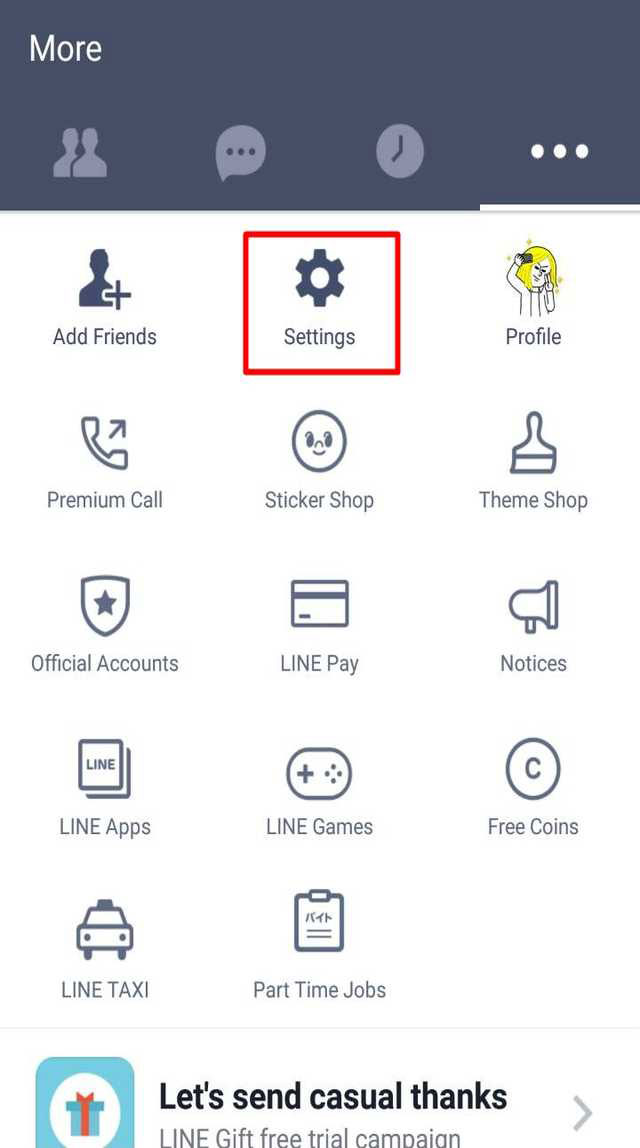
گام ۲: در پنجره تنظیمات گزینهی حسابها (Accounts) را باز کنید. در سیستمعامل ویندوزفون و بلکبری و فایرفاکس فون، به جای گزینه Account گزینهی Profile هست.
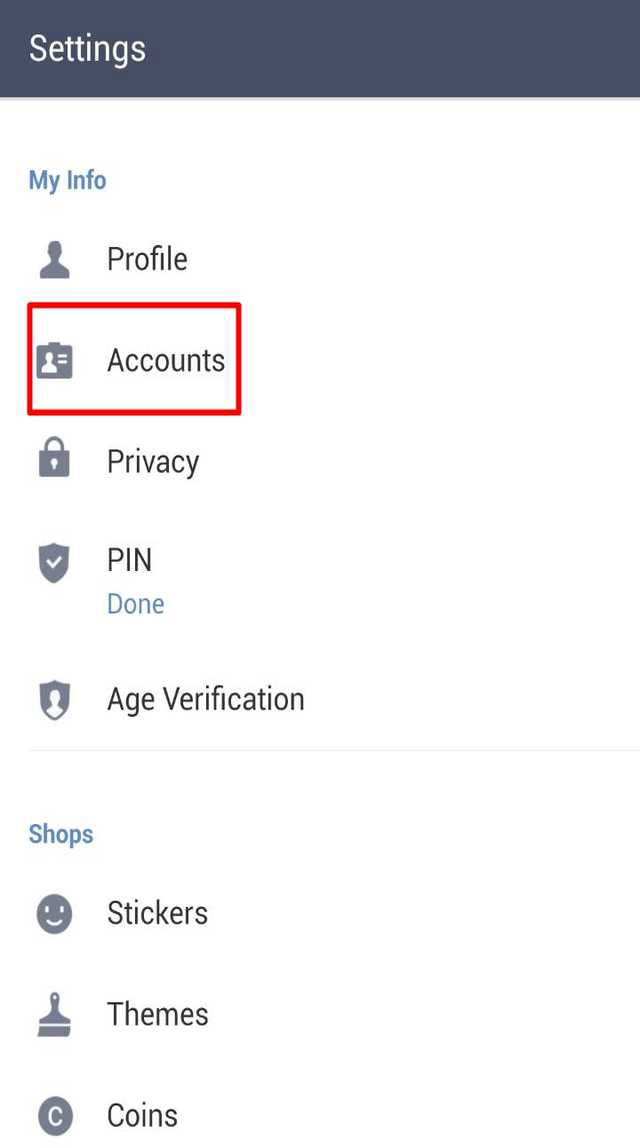
گام ۳: صفحه تنظیمات حساب کاربری (Accounts) را به سمت پایین اسکرول کنید تا دکمهی Delete Account ظاهر شود. رو این دکمه ضربه بزنید.
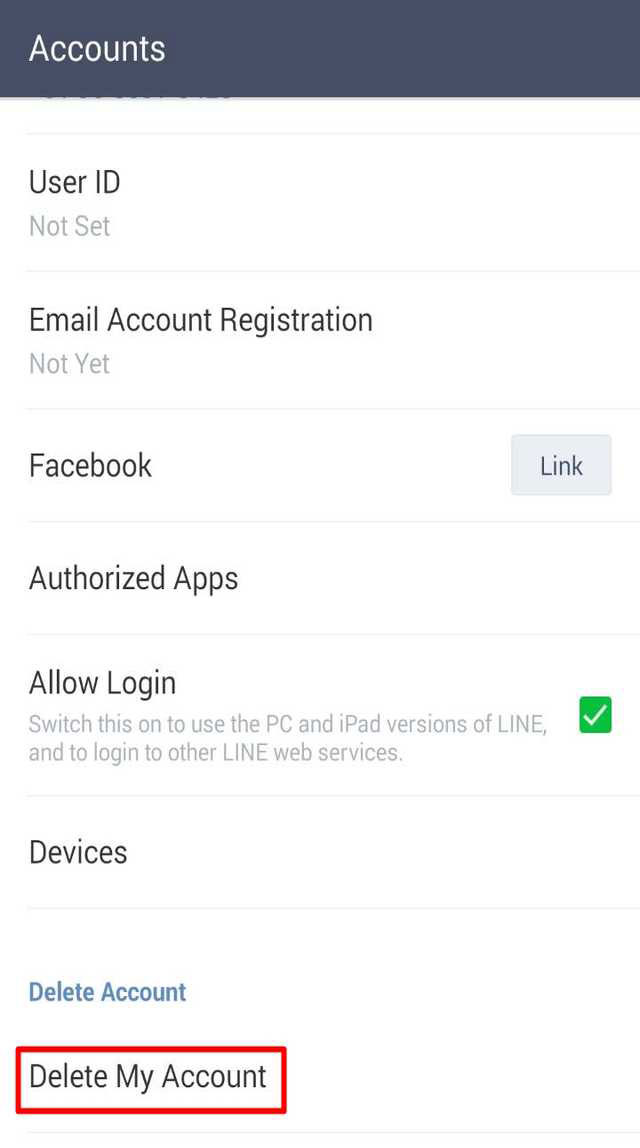
گام ۴: ذر پایین این صفحه که باز شده است، دکمهی حذف اکانت (Delete Account) به رنگ قرمز و دکمه انصراف (Cancel) به رنگ خاکستری است. دکمه حذف اکانت را بزنید.
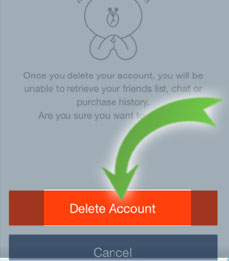
تمام است! یک پیام تأیید برای شما به شکل زیر نمایش داد خواهد شد که اعلام میکند حذف اکانت و اطلاعات ذخیره شدهی شما با موفقیت انجام شده است.
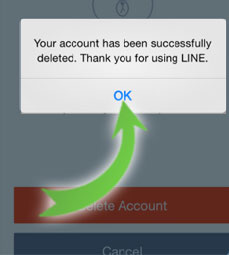
حذف اکانت ایمو
حذف اکانت وایبر
حذف اکانت سایتهای شبکه اجتماعی
حذف اکانت فیسبوک
وقتی اکانت فیسبوک را حذف میکنید، افراد دیگر شما را در فیسبوک نخواهند یافت. ولی شروع پروسهی حذف تمام پستهای شما، لایکها، استاتوسها یا دادههایی که در سیستمهای بکاپِ خود فیسبوک ذخیره شده است، ممکن است تا ۹۰ روز زمان لازم داشته باشد. در زمان حذف اطلاعات، آنها برای دیگران غیرقابل دسترس خواهند شد.
بعضی کارهایی که انجام میدهید در اکانت شما ذخیره نمیشود، مثلا اگر به یک دوستتان پیامی داده باشید، آن پیام در اینباکس آن شخص خواهد ماند، حتی پس از حذف تمام اطلاعات اکانت شما.
گام ۱: روی لینک زیر کلیک کنید
https://www.facebook.com/help/delete_account
پس از باز شدن صفحه، دکمه Delete My Account در صفحه نمایش داده میشود. روی این دکمه کلیک کنید.
در صفحه بعدی رمز کاربری فیسبوکتان و کد کپچا را وارد نمایید.
حالا اکانت شما برای حذف، ثبت شده است و عملیات حذف ۱۴ روز بعد انجام خواهد شد. در این مدت اگر وارد اکانت فیسبوکتان بشوید، فرایند حذف اکانت کنسل خواهد شد. پس اگر میخواهید اکانت حذف شود، وارد فیسبوکتان نشوید.
حذف اکانت اینستاگرام
برای حذف اکانت اینستاگرام، دو حالت وجود دارد. پیش از این در صفحه ویرایش پروفایل اینستاگرام، گزینه حذف اکانت بود. ولی اکنون در صفحه ویرایش پروفایل گزینه غیرفعالسازی (Deactivate) اکانت هست. گزینهی حذف کامل به صورت مستقیم از محیط پروفایل در دسترس نیست و باید آدرس ورود به صفحه حذف کامل اکانت را دستی وارد نمایید.
غیرفعالسازی موقت اینستاگرام – Temporary Disable
گام ۱: در مرورگر اینترنت آدرس https://www.instagram.com را وارد نمایید. پس از باز شدن صفحه دکمه Login را بزنید.
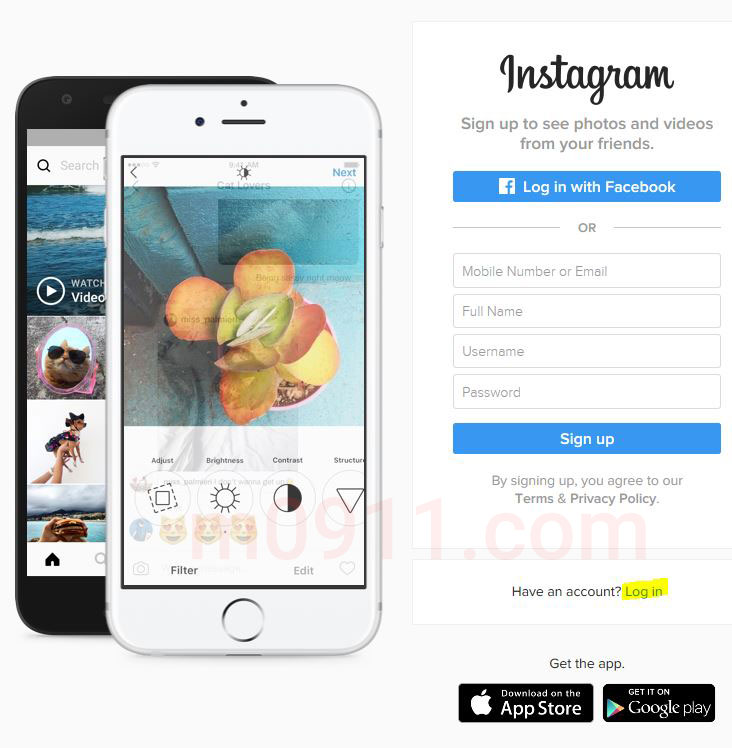
گام ۲: در کادر User name نام کاربری و در کادر Password کلمه رمز را وارد نمایید. دکمه Login را بزنید تا وارد محیط کاربری بشوید.
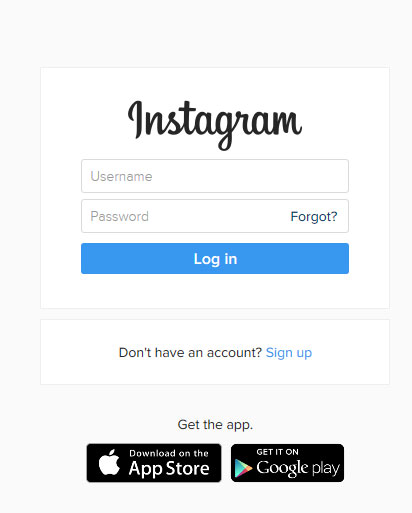
گام ۳: روی آیکن آدمک گوشه بالا سمت راست صفحه کلیک کنید و وارد پروفایل بشوید.

گام ۴: کنار آیدی اینستاگرام شما لینک ویرایش پروفایل (Edit Profile) قرار دارد. آن را کلیک کنید و وارد بخش ویرایش پروفایل بشوید.
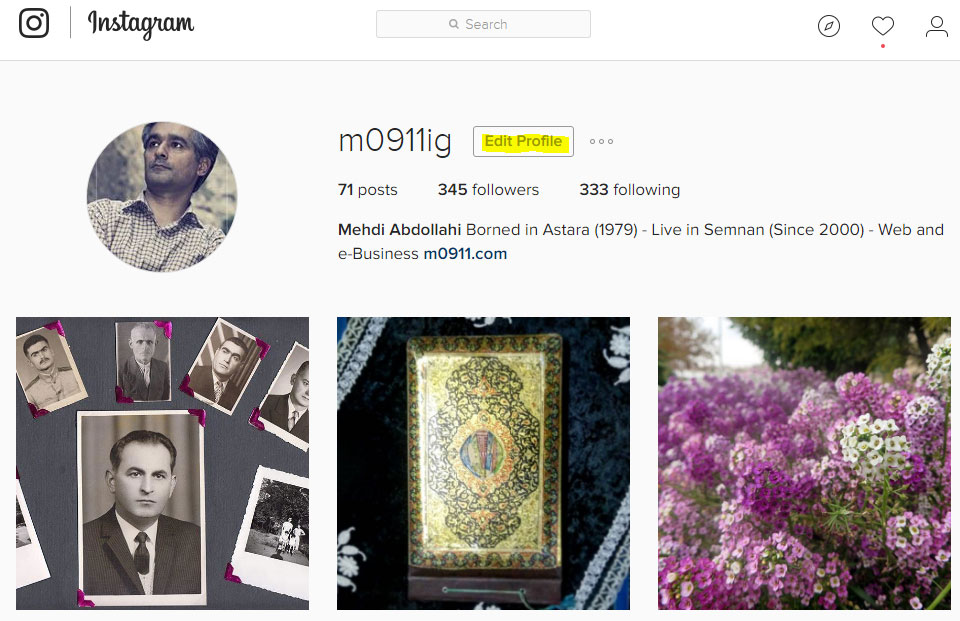
گام ۵: در پایین صفحه کنار دکمه Submit یک لینک به عنوان «اکانت من را موقتا غیرفعال کن» (Temporarily disable my account) هست که به آدرس https://www.instagram.com/accounts/remove/request/temporary اشاره میکند. روی آن کلیک کنید تا وارد مرحله غیرفعالسازی اکانت اینستاگرام بشوید. (نکته: به جای مراحلی که به صورت تصویری و مرحله به مرحله گفتم، می توانید از همان اول روی لینک بالا کلیک کنید و پس از وارد کردن نام کاربری و رمز تان، مستقیما به مرحله غیرفعالسازی اکانت بروید)
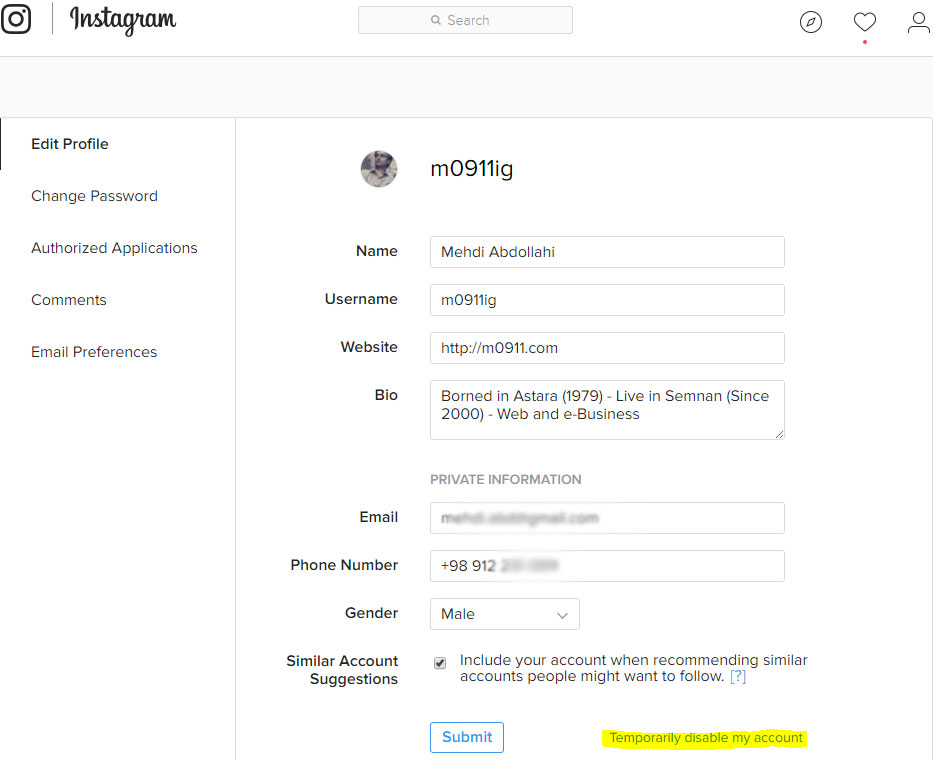
گام ۶: در این صفحه یک لیست بازشو هست با عنوان «چرا اکانت خود را غیر فعال می کنید» (Why are you disabling your account). روی آن کلیک کنید و یک دلیل را اعلام کنید. مثلا گزینه نخست به معنی «نیاز به استراحت دارم» (Just need a break) است.
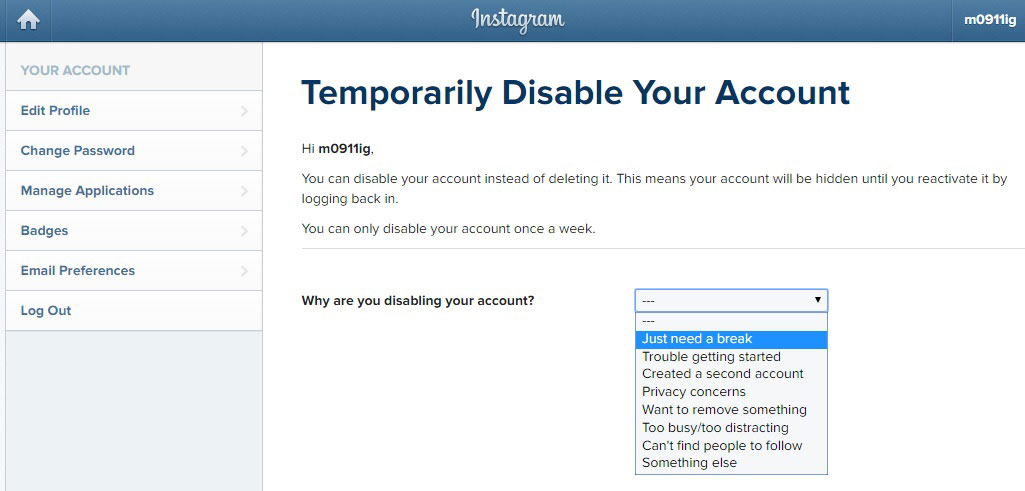
گام ۷: پس از انتخاب گزینه، بلافاصله کادر متنی پایین آن ظاهر می شود که باید کلمه رمز عبور کاربرتان را تایپ کنید. سپس دکمه قرمز رنگ Temporarily Disable Account را بزنید تا اکانت شما موقتا غیر فعال شود.
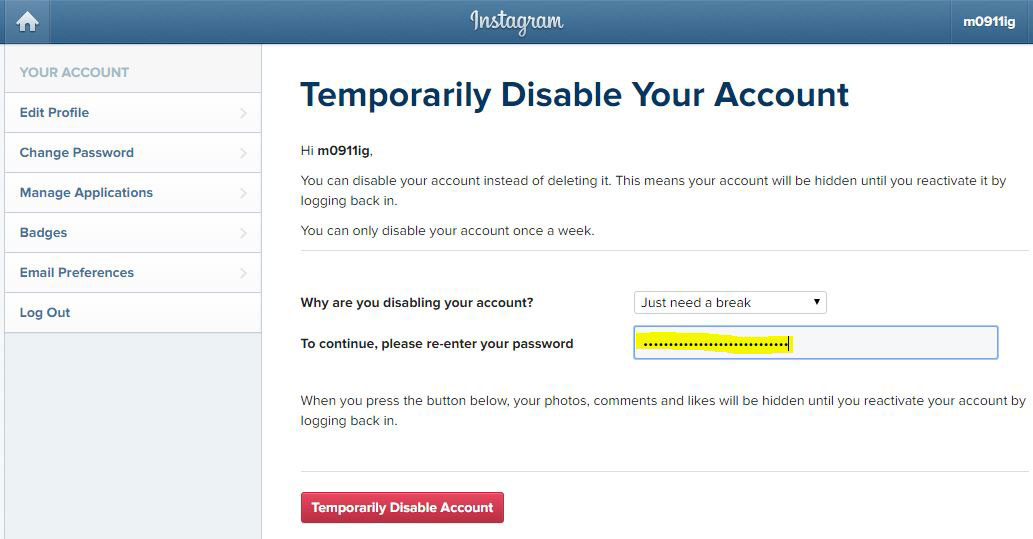
تمام شد! پیامی برای شما نشان داده خواهد شد که در آن نوشته «اگر دوباره وارد اکانت خود بشوید، اکانت دوباره فعال خواهد شد»
حذف اکانت اینستاگرام به صورت کامل
برای حذف کامل اکانت اینستاگرام لازم است که به صورت مستقیم در مرورگر اینترنت آدرس زیر را باز کنید:
https://instagram.com/accounts/remove/request/permanent/
اگر قبلا با زدن نام کاربری و رمز عبور، وارد اکانت شده باشید صفحه حذف اکانت اینستاگرام (Delete Your Account) باز خواهد شد. اگر وارد اکانت نشده باشید، اول صفحه ورود به اکانت نمایش داده میشود. نام کاربری و رمز عبور را وارد کنید و دکمه Login را بزنید تا به صفحه حذف اکانت هدایت شوید.
مشابه حالت غیرفعال سازی اکانت، یک لیست بازشو برای پرسیدن علت حذف اکانت (Why are you deleting your account) نمایش داده میشود. روی آن کلیک کنید تا باز شود. البته میتوانید بدون اعلام دلیل هم اکانت را حذف کنید. در پایین گزینه اعلام دلیل حذف، کادر متنی برای وارد کردن کلمه رمز قرار دارد. کلمه رمز تان را تایپ کنید و دکمه قرمز رنگ «حذف اکانت به صورت کامل» (Permanently delete my account) را بزنید تا اکانت شما حذف شود.
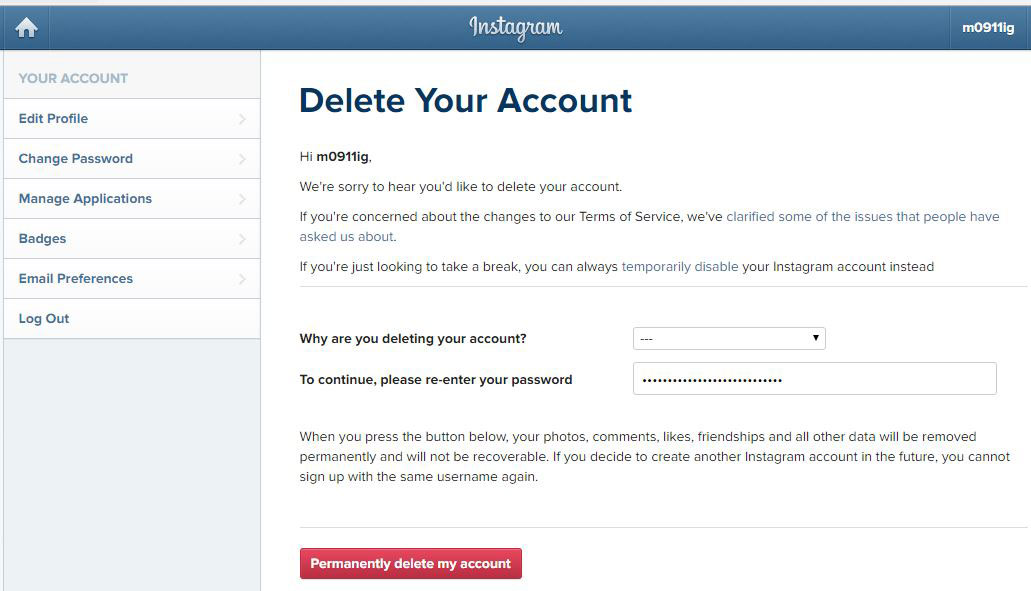
هر کدام از گزینه های لیست دلیل حذف، را که بزنید، یک سری سؤالات مربوط به آن نمایش داده می شود که به صورت لینک هستند و با کلیک روی آن ها می توانید راه حل را به کار ببندید و احتمالا از حذف کامل منصرف شوید. مثلا گزینه نگرانیهای حریم خصوصی (Privacy concerns) را انتخاب کنید، می بینید که چند لینک به شرح زیر نمایش داده می شوند:
- I want to block a user (میخواهم یک کابر را مسدود کنم)
- I want a private account (میخواهم اکانت خصوصی داشته باشم)
- I want to unfollow a user (میخواهم یک کاربر را آنفالو کنم)
- My account was hacked (اکانت من هک شده است)
با کلیک روی هر کدام از گزینه های فوق راهنمایی مربوط به آن را می توانید بخوانید.
حذف ایمیل
پیش از اقدام به حذف ایمیل یاهو، گوگل (جیمیل)، میکروسافت و … باید به نکات زیر توجه داشته باشید.
- حذف کلید ورود به اکانت به جای پسورد: اگر کلید ورود (شبیه احراز هویت دومرحلهای با موبایل به جای پسورد یک مرحلهای) به اکانت ایمیل را دارید باید اول آن را حذف کنید. در هر کدام از سرویسهای ایمیل مانند یاهو و گوگل (جیمیل) و هاتمیل و … مراحل حذف کلید ثانویه متفاوت است که هر کدام را در جای خود اشاره خواهم کرد.
- حذف اکانت خانوادگی و فرزندان: اگر اکانت ایمیل شما به عنوان اکانت والدین (پدر یا مادر) فرزندانتان معرفی شده است، اول باید تمام اکانتهای فرزند متصل به اکانت خودتان را حذف کنید
- آیا پسورد فعلی را دارید؟ اگر پسوردتان را فراموش کردهاید، اول لازم است با استفاده از راهنمای بازیابی، بتوانید وارد ایمیلتان بشوید و پسورد جدید را تنظیم کنید.
- آیا اکانت ایمیل را برای سرویسهای دیگر استفاده میکنید؟ سالها است که سرویسهای ایمیل، صرفا کارشان ایمیل نیست. مثلا گوگل (جیمیل) یک سرویس همه کاره است. شما در اکانت جیمیل، عکسهایتان را دارید (Google Photos) یا از نقشه استفاده میکنید (Google Maps) یا ویدئوهایتان را منتشر میکنید (YouTube) و … . بنابراین باید حواستان باشد که با حذف اکانت، دسترسی به تمام سرویسها قطع میشود و تمام سوابق و اطلاعات ذخیره شده از بین خواهد رفت. مثلا در خصوص جیمیل اگر در موبایلتان وارد کرده باشید، تمام اسمسهای ذخیره شده، سوابق اپهای نصب شده، شماره تلفنها و … با حذف اکانت، از بین میروند.
- آیا تمام اطلاعاتی که داخل ایمیلتان بوده دانلود کردهاید؟ هر چیزی که از قبل داخل ایمیلتان بوده، بعد از بستن اکانت، برای همیشه حذف میشود و دیگر توسط شما قابل بازیابی و دسترسی نخواهد بود. این اطلاعات میتواند یک فاکتور خرید، یک دعوتنامه، یا یک لینک/بلیت ثبتنام در یک رویداد باشد.
- آیا از محصولات و سرویسهای پولی استفاده میکنید؟ اگر سرویس پولی از سرویسدهند ایمیلتان (مثلا حجم بالاتر ذخیره سازی یاهو) خریدهاید با حذف اکانت، آن پرداختها معمولا کنسل نخواهند شد، اگر هم کنسل بشوند برگرداندن آنها ممکن است نیاز به احراز هویت ایمیلی داشته باشد. در نتیجه پرداختهای مربوط به این خریدها را اول کنسل کنید، سپس اکانت ایمیل را حذف کنید.
- آیا اکانت ایمیل را در سایتهای دیگر استفاده کردهاید؟ اگر در سایتهایی که اطلاعات حساس شخصی یا تجاری دارید، یا حسابهای اینترنت بانک و هر چیز دیگری که با اکانت ایمیل ثبت نام کردهاید، باید پیش از حذف اکانت، آدرس ایمیل را در پروفایلتان (مثلا فیسبوک) تغییر دهید و گرنه ممکن است بعد از بسته شدن ایمیلتان، دسترسی و بازیابی مشکل یا حتی غیرممکن شود.
حذف اکانت ایمیل
پیش از اقدام به حذف اکانت ایمیل (یاهو، گوگل، میکروسافت و …) باید به نکات زیر توجه داشته باشید.
- حذف کلید ورود به اکانت به جای پسورد: اگر کلید ورود (شبیه احراز هویت دومرحلهای با موبایل به جای پسورد یک مرحلهای) به اکانت ایمیل را دارید باید اول آن را حذف کنید. در هر کدام از سرویسهای ایمیل مانند یاهو و گوگل (جیمیل) و هاتمیل و … مراحل حذف کلید ثانویه متفاوت است که هر کدام را در جای خود اشاره خواهم کرد.
- حذف اکانت خانوادگی و فرزندان: اگر اکانت ایمیل شما به عنوان اکانت والدین (پدر یا مادر) فرزندانتان معرفی شده است، اول باید تمام اکانتهای فرزند متصل به اکانت خودتان را حذف کنید
- آیا پسورد فعلی را دارید؟ اگر پسوردتان را فراموش کردهاید، اول لازم است با استفاده از راهنمای بازیابی، بتوانید وارد ایمیلتان بشوید و پسورد جدید را تنظیم کنید.
- آیا اکانت ایمیل را برای سرویسهای دیگر استفاده میکنید؟ سالها است که سرویسهای ایمیل، صرفا کارشان ایمیل نیست. مثلا گوگل (جیمیل) یک سرویس همه کاره است. شما در اکانت جیمیل، عکسهایتان را دارید (Google Photos) یا از نقشه استفاده میکنید (Google Maps) یا ویدئوهایتان را منتشر میکنید (YouTube) و … . بنابراین باید حواستان باشد که با حذف اکانت، دسترسی به تمام سرویسها قطع میشود و تمام سوابق و اطلاعات ذخیره شده از بین خواهد رفت. مثلا در خصوص جیمیل اگر در موبایلتان وارد کرده باشید، تمام اسمسهای ذخیره شده، سوابق اپهای نصب شده، شماره تلفنها و … با حذف اکانت، از بین میروند.
- آیا تمام اطلاعاتی که داخل ایمیلتان بوده دانلود کردهاید؟ هر چیزی که از قبل داخل ایمیلتان بوده، بعد از بستن اکانت، برای همیشه حذف میشود و دیگر توسط شما قابل بازیابی و دسترسی نخواهد بود. این اطلاعات میتواند یک فاکتور خرید، یک دعوتنامه، یا یک لینک/بلیت ثبتنام در یک رویداد باشد.
- آیا از محصولات و سرویسهای پولی استفاده میکنید؟ اگر سرویس پولی از سرویسدهند ایمیلتان (مثلا حجم بالاتر ذخیره سازی یاهو) خریدهاید با حذف اکانت، آن پرداختها معمولا کنسل نخواهند شد، اگر هم کنسل بشوند برگرداندن آنها ممکن است نیاز به احراز هویت ایمیلی داشته باشد. در نتیجه پرداختهای مربوط به این خریدها را اول کنسل کنید، سپس اکانت ایمیل را حذف کنید.
- آیا اکانت ایمیل را در سایتهای دیگر استفاده کردهاید؟ اگر در سایتهایی که اطلاعات حساس شخصی یا تجاری دارید، یا حسابهای اینترنت بانک و هر چیز دیگری که با اکانت ایمیل ثبت نام کردهاید، باید پیش از حذف اکانت، آدرس ایمیل را در پروفایلتان (مثلا فیسبوک) تغییر دهید و گرنه ممکن است بعد از بسته شدن ایمیلتان، دسترسی و بازیابی مشکل یا حتی غیرممکن شود.
حذف اکانت یاهو
پیش از بستن اکانت یاهو باید نکات زیر را بدانید/انجام دهید
- حذف کلید ورود به اکانت به جای پسورد: اگر کلید ورود (شبیه احراز هویت دومرحلهای با موبایل به جای پسورد یک مرحلهای) به اکانت یاهو را دارید باید اول آن را حذف کنید
- حذف اکانت خانوادگی و فرزندان: اگر اکانت یاهوی شما به عنوان اکانت والدین (پدر یا مادر) فرزندانتان معرفی شده است، اول باید تمام اکانتهای فرزند متصل به اکانت خودتان را حذف کنید
- آیا پسورد فعلی را دارید؟ اگر پسوردتان را فراموش کردهاید، اول لازم است با استفاده از راهنمای بازیابی، بتوانید وارد ایمیل یاهو بشوید و پسورد جدید را تنظیم کنید.
- آیا اکانت یاهو را برای سرویسهای دیگر به جز ایمیل یاهو استفاده میکنید؟ سرویسهای دیگر یاهو مانند گیم و … با همین آیدی ایمیل یاهو کار میکنند. اگر اکانت را ببندید، دیگر هیچ دسترسی به خدمات دیگر یاهو که با آیدی یاهو کار میکنند نخواهید داشت.
- آیا تمام اطلاعاتی که داخل ایمیلتان بوده دانلود کردهاید؟ هر چیزی که از قبل داخل ایمیلتان بوده، بعد از بستن اکانت یاهو، برای همیشه حذف میشود و دیگر توسط شما قابل بازیابی و دسترسی نخواهد بود. این اطلاعات میتواند یک فاکتور خرید، یک دعوتنامه، یا یک لینک/بلیت ثبتنام در یک رویداد باشد.
- آیا از محصولات و سرویسهای پولی یاهو استفاده میکنید؟ اگر سرویس پولی از یاهو خریدهاید با حذف اکانت یاهو، آن پرداختها کنسل نخواهند شد. پرداختهای مربوط به این خریدها را اول کنسل کنید، سپس اکانت یاهو را حذف کنید.
- آیا اکانت ایمیل یاهو را در سایتهای دیگر استفاده کردهاید؟ اگر در سایتهایی که اطلاعات حساس شخصی یا تجاری دارید، یا حسابهای اینترنت بانک و هر چیز دیگری که با اکانت ایمیل یاهو ثبت نام کردهاید، بعضی سایتها ممکن است دسترسی به اطلاعات داخل اکانت ایمیل شما داشته باشند، باید این دسترسیها را پیش از حذف اکانت ایمیل قطع کنید، یا آدرس ایمیل را در پروفایلتان (مثلا فیسبوک) تغییر دهید و گرنه ممکن است بعد از بسته شدن ایمیلتان، دسترسی و بازیابی مشکل یا حتی غیرممکن شود.
و پس از انجام موارد بالا اکانت (آیدی) ایمیل یاهو را به ترتیب زیر حذف کنید:
- وارد صفحه حذف اکانت یاهو بشوید. Yahoo account termination page
- صفحهای حاوی اطلاعات و هشدار در خصوص حذف اکانت یاهو به شما نمایش داده میشود. آن را بخوانید.
- روی ادامه (Continue) کلیک کنید
- در این مرحله احراز هویت لازم خواهد شد. پسوردتان را وارد کنید و گزینهی Yes, terminate this account. را انتخاب نمایید.
فرصت برای فعالسازی دوبار اکانت حذف شده یاهو
همیشه برای پشیمانی و توبه زمان دارید. تا مدت زمان مشخصی وقت دارید که دوباره وارد بشوید و اکانت یاهو خودتان را دوباره فعال کنید. در حالت عمومی ۴۰ روز، اکانت یاهوی استرالیا و نیوزیلند ۹۰ روز و برای برزیل و تایوان ۱۸۰ روز فرصت فعالسازی دوباره خواهد بود.


با سلام ایمیل من باز نمیشه وقتی آی دی یاهو میزنم نوشته Sorry, we don’t recognize this email. چی کار باید کرد یعنی ایمیلم پاک شده؟
سلام آقا جابر عزیز
در این لینک نگاه کنی یکی از ادمینهای یاهو نوشته که بخاطر استفاده نکردن از ایمیل به مدت طولانی طبق شرایط و قوانین یاهو، ایمیل شما مسدود شده است. مشابه همین سیمکارت که پول دادی خریدی و یک مدت استفاده هم کردی، ولی مثلا ۶ ماه شارژ نکنی سلب امتیاز میکنند و این در تمام جاها مرسوم است. حالا چه برسه به یاهوی رایگان.
البته این همیشه دلیل پولی و … نداره، یک دلیلش پیشگیری از سؤ استفاده احتمالی از یک سیمکارت یا اکانت ایمیله و لازم میشه دوباره توسط مالک اصلی احراز هویت بشه تا فعالسازی بشه. فرض کن یک نفر فوت کرده باشه و سیمکارتی به اسمش هست که هنوز مسدود نشده، یک نفر دیگه بخواد با مدارک شخص متوفی بره حساب بانکی باز کنه و دسته چک بگیره.
البته در ادامه پاسخش نوشته به این آدرس مراجعه کنید https://io.help.yahoo.com/contact/index?page=home&locale=en_US&y=PROD_ACCT و گزینه Abuse and Spam > my account is deactivated رو انتخاب کنید تا تیم پشتیبانی یاهو اکانت شما رو بررسی کنند.
باز هم مشکل خاصی در این مورد بود بپرس.